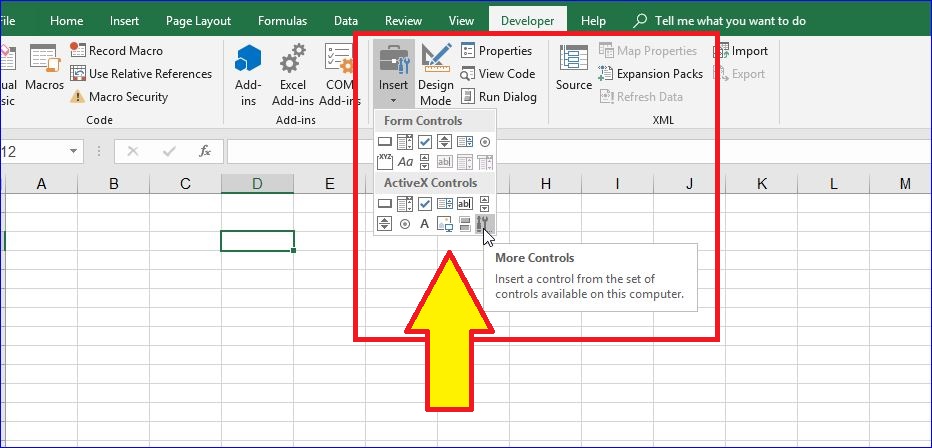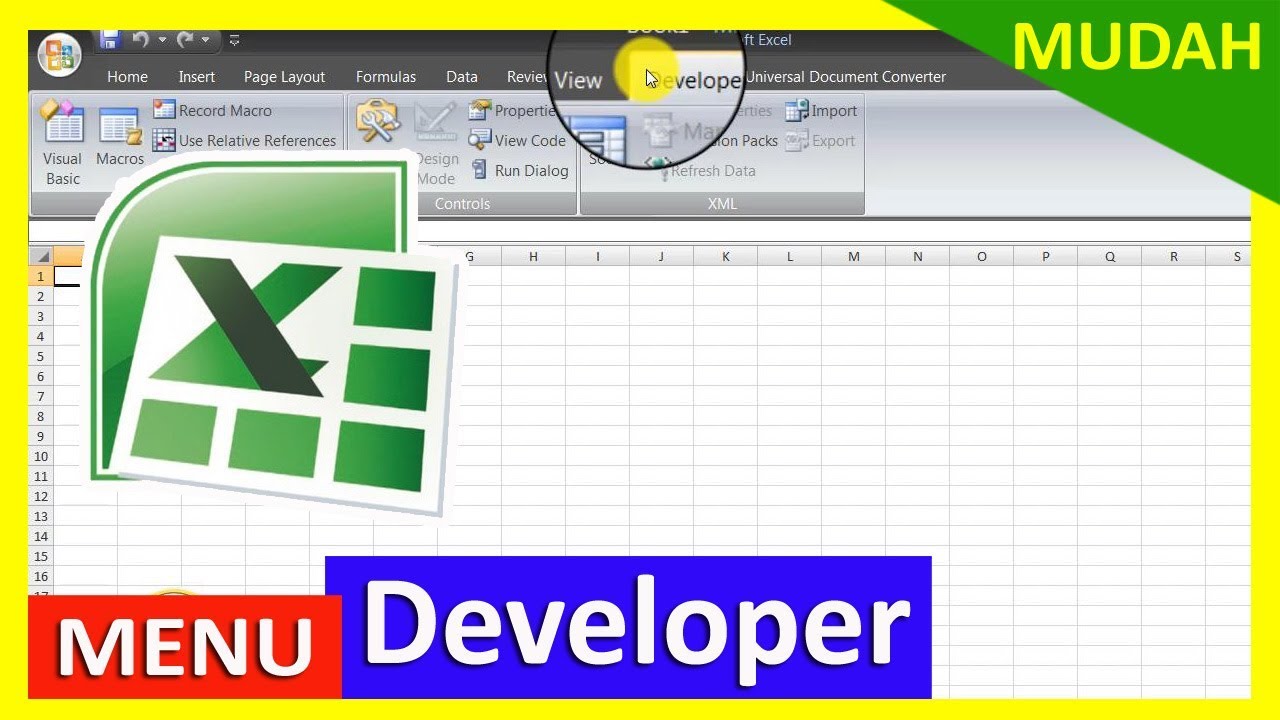Microsoft Excel adalah salah satu program pengolah data yang paling populer digunakan saat ini. Dalam penggunaannya, terdapat banyak fitur yang dapat mempermudah pekerjaan, salah satunya adalah menu Developer. Pada artikel kali ini kita akan membahas tentang cara menampilkan menu Developer di Excel dan juga fitur-fitur yang terdapat di dalamnya.
Mengaktifkan Menu Developer di Excel
Sebelum kita masuk ke dalam fitur-fitur yang terdapat di dalam menu Developer, pertama-tama kita harus mengaktifkannya terlebih dahulu. Berikut adalah cara untuk mengaktifkan menu Developer di Excel:
- Buka program Microsoft Excel pada komputer/laptop Anda.
- Pilih File pada bagian kiri atas layar.
- Pada menu yang muncul, pilih Options.
- Pada jendela Excel Options, pilih Customize Ribbon.
- Pada bagian kanan jendela, aktifkan opsi Developer dengan mencentang kotak yang terdapat di sebelahnya.
- Klik OK untuk menyimpan pengaturan dan menutup jendela Excel Options.
- Menu Developer sekarang akan muncul pada bagian atas layar Excel Anda.
Fitur-Fitur di Menu Developer
Sekarang setelah menu Developer aktif, mari kita bahas fitur-fitur yang terdapat di dalamnya.
Visual Basic
Visual Basic adalah bahasa pemrograman yang digunakan untuk mengembangkan aplikasi berbasis Windows. Di dalam menu Developer Excel, terdapat fitur Visual Basic Editor yang dapat membantu kita dalam mengembangkan aplikasi atau makro. Dengan menggunakan Visual Basic, kita dapat membuat aplikasi yang dapat membantu kita dalam menyelesaikan tugas-tugas yang berulang-ulang di Excel.
Record Macro
Record Macro adalah salah satu fitur yang sangat berguna di Excel. Dengan fitur ini kita dapat merekam setiap aksi yang kita lakukan di Excel dan mengubahnya menjadi makro yang dapat dijalankan secara berulang-ulang. Fitur ini sangat berguna ketika kita memiliki tugas atau operasi yang berulang-ulang di Excel dan membutuhkan waktu yang cukup lama untuk menyelesaikannya secara manual.
Insert Controls
Insert Controls adalah fitur untuk menambahkan kontrol ke dalam lembar kerja Excel. Fitur ini dapat membantu kita dalam membangun aplikasi Excel yang lebih kompleks dan mudah digunakan. Beberapa jenis kontrol yang dapat ditambahkan diantaranya adalah tombol, checkbox, dan drop-down list.
XML
XML adalah singkatan dari Extensible Markup Language. Fitur XML di Excel dapat membantu kita dalam mengolah data dalam format XML. Dengan XML, kita dapat mengubah lembar kerja Excel menjadi format yang dapat digunakan oleh berbagai aplikasi.
Add-Ins
Add-Ins adalah fitur di Excel yang memungkinkan kita untuk menambahkan fungsionalitas tambahan ke dalam program. Beberapa contoh Add-Ins yang dapat diinstal adalah Add-Ins untuk menghitung statistik atau Add-Ins untuk mengubah format dokumen.
Gambar Pertama
Gambar pertama menunjukkan tampilan opsi Developer yang harus diaktifkan di Excel.
Cara Membuat Aplikasi Sederhana di Excel
Sekarang setelah kita mengetahui beberapa fitur yang terdapat di dalam menu Developer, mari kita coba membuat sebuah aplikasi sederhana di Excel. Pada contoh kali ini kita akan membuat sebuah aplikasi untuk menghitung nilai rata-rata dari beberapa angka.
- Buat sebuah lembar kerja baru di Excel.
- Aktifkan menu Developer seperti yang telah dijelaskan sebelumnya.
- Tambahkan sebuah tombol dengan menggunakan menu Insert. Pilih tombol pada bagian ActiveX Controls.
- Edit teks pada tombol menjadi ‘Hitung’.
- Klik kanan pada tombol dan pilih View Code. Ini akan membuka Visual Basic Editor.
- Di dalam Visual Basic Editor, tambahkan kode berikut:
“`vb
Private Sub CommandButton1_Click()
Dim total As Double
Dim i As Integer
For i = 1 To 5
total = total + Sheet1.Cells(i, 1)
Next
Sheet1.Cells(7, 1) = total / 5
End Sub
“`
Kode di atas akan mengambil nilai dari 5 sel pada kolom A dan menghitung nilai rata-rata di sel A7.
- Kembali ke lembar kerja Excel dan klik tombol ‘Hitung’ yang baru saja kita buat.
- Excel akan menghitung nilai rata-rata dan menampilkannya di sel A7.
Gambar Kedua
Gambar kedua menunjukkan cara menyisipkan dan memutar video di Excel.
FAQ
1. Apa yang dimaksud dengan Record Macro?
Record Macro adalah sebuah fitur di Excel yang memungkinkan kita untuk merekam aksi yang kita lakukan dan mengubahnya menjadi sebuah makro yang dapat dijalankan berulang-ulang untuk membantu kita menyelesaikan tugas-tugas yang berulang-ulang.
2. Apa yang dimaksud dengan XML di Excel?
XML adalah sebuah format data yang sering digunakan dalam berbagai aplikasi. Di Excel, fitur XML memungkinkan kita untuk mengolah data dalam format XML.
Video Tutorial: Cara Mudah Memunculkan Menu / Tab Developer di Microsoft Excel
Video tutorial di atas menjelaskan cara mudah untuk memunculkan menu Developer di Microsoft Excel.
Kesimpulan
Menu Developer merupakan fitur yang sangat berguna di Excel, terutama bagi mereka yang ingin lebih meng-otomatisasi tugas-tugas yang berulang-ulang. Beberapa fitur unggulan seperti Visual Basic dan Record Macro dapat membantu kita dalam mengembangkan aplikasi berbasis Excel yang lebih kompleks dan efisien. Dengan mengetahui fitur-fitur di menu Developer, kita dapat menjadi lebih produktif dan efektif dalam menggunakan program Microsoft Excel.
If you are searching about CARA MUDAH MEMUNCULKAN MENU / TAB DEVELOPER di Microsof Excel – YouTube you’ve came to the right place. We have 5 Pics about CARA MUDAH MEMUNCULKAN MENU / TAB DEVELOPER di Microsof Excel – YouTube like CARA MEMBUAT TAMPILAN MENU DI MICROSOFT EXCEL – YouTube, Membuat Kata Terbilang di Kwitansi Menggunakan Macro Excel and also Membuat Kata Terbilang di Kwitansi Menggunakan Macro Excel. Read more:
CARA MUDAH MEMUNCULKAN MENU / TAB DEVELOPER Di Microsof Excel – YouTube
www.youtube.com
memunculkan
Membuat Kata Terbilang Di Kwitansi Menggunakan Macro Excel
satiswan.blogspot.com
CARA MEMBUAT TAMPILAN MENU DI MICROSOFT EXCEL – YouTube
www.youtube.com
tampilan
Cara Menampilkan Menu Developer Di Excel 2013 – GuruAkuntansi.co.id
guruakuntansi.co.id
developer menampilkan simbol interpolasi guruakuntansi barisan deret pemula pengguna tingkatan kebingungan fitur tersedia merasa
CARA MEMASUKKAN ATAU MENYISIPKAN DAN MEMUTAR VIDEO DI MICROSOFT EXCEL
andihangdihi.blogspot.com
developer andi kurniawan kemudian
Developer menampilkan simbol interpolasi guruakuntansi barisan deret pemula pengguna tingkatan kebingungan fitur tersedia merasa. Cara memasukkan atau menyisipkan dan memutar video di microsoft excel. Cara mudah memunculkan menu / tab developer di microsof excel